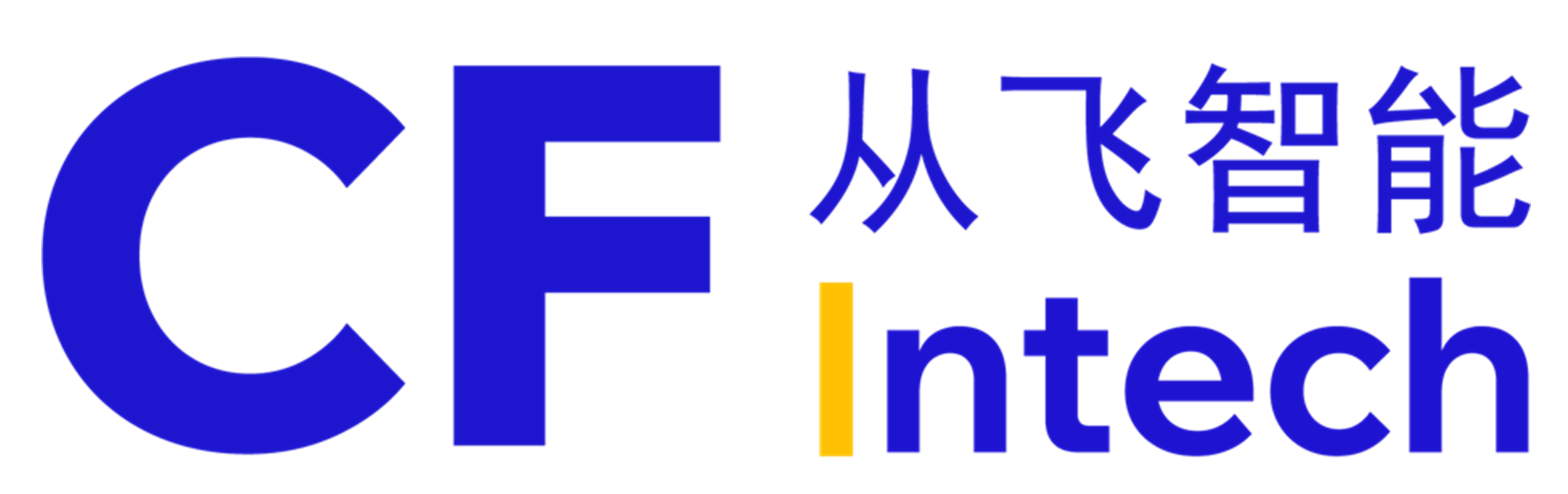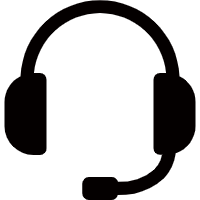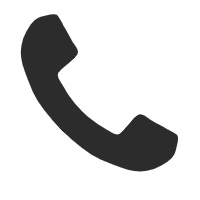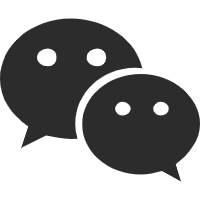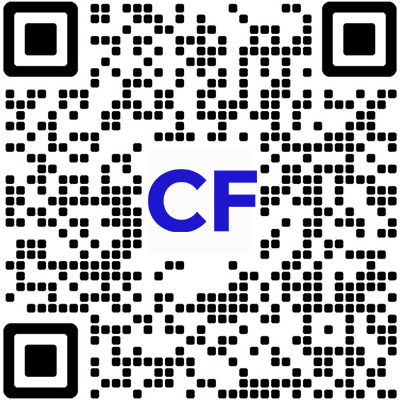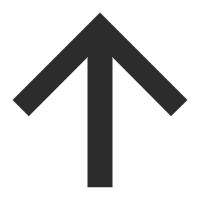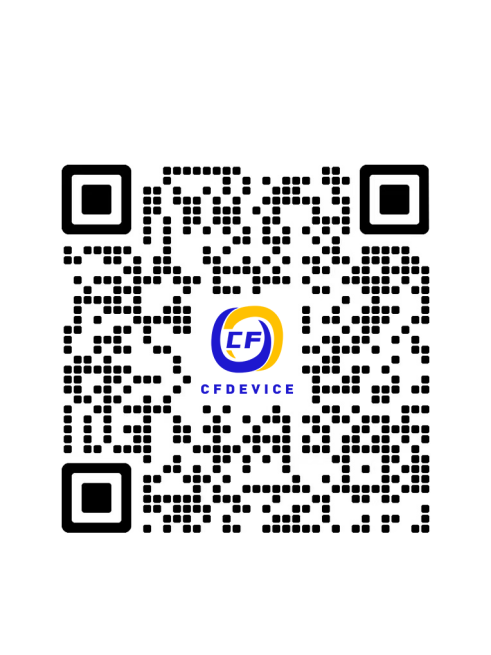车载平板电脑不仅能提供导航、音乐、视频等娱乐功能,还能实现车载办公、远程控制等高级操作。然而,买回来只是第一步,如何正确设置才能发挥它的最大价值?本文将手把手教你完成车载平板电脑的初始化设置、性能优化及智能互联,让你的驾驶体验更智能、更便捷!

一、基础设置:首次开机的关键步骤
1. 开机与初始配置
首次启动车载平板电脑时,通常需要完成以下设置:
语言选择:根据需求设置系统语言(中文/英文等)。
Wi-Fi连接:建议连接手机热点或车载Wi-Fi(如有),以便后续下载应用。
Google/厂商账号登录(可选):部分功能(如应用商店)可能需要账号登录。
注意:
如果平板无内置SIM卡槽,建议使用手机热点或车载Wi-Fi保持联网。
部分车载平板可能已预装车规级系统(如Android Automotive),设置流程略有不同。
2. 显示与声音优化
为了让平板在车内更易用,需调整以下设置:
屏幕亮度:开启自动亮度,或手动调至高亮度(白天防反光)。
屏幕超时:设置为“永不关闭”或“30分钟”,避免频繁黑屏。
声音输出:若连接车载音响,选择正确的音频输出方式(蓝牙/AUX/USB)。
进阶技巧:
启用“夜间模式”或“蓝光过滤”,减少夜间驾驶时的视觉疲劳。
若支持分屏功能,可同时运行导航和音乐APP。
二、导航与地图设置
1. 离线地图下载(无网络时备用)
高德/百度地图:进入APP设置→离线地图→下载当前城市及常用路线。
Google Maps(海外使用):提前缓存关键区域地图。
建议:
每月更新一次离线地图,确保数据最新。
若经常跨省驾驶,可下载全国基础包。
2. 实时路况与语音导航
开启实时路况功能,避开拥堵(需联网)。
设置语音助手(如小度、小爱同学),实现“语音控制导航”。
小技巧:
在导航设置中开启“HUD模式”(若支持),将导航信息投射到前挡风玻璃(需适配车型)。
三、影音娱乐与车载模式
1. 音乐/视频APP优化
推荐应用:QQ音乐、网易云音乐(支持车载模式)、哔哩哔哩(适合停车娱乐)。
音效调节:在设置中开启“车载音响优化”或“杜比音效”(若支持)。
注意:
行车时视频APP可能受限(安全考虑),可破解或使用“驾驶模式”仅播放音频。
2. 车载模式(驾驶专用界面)
部分平板(如华为车载智慧屏)支持车载模式,特点包括:
大图标、简洁布局,便于行车操作。
语音控制优先,减少手动操作。
自动连接手机热点/蓝牙。
设置方法:
进入系统设置→车载模式→开启“自动启动”。
四、高级设置:让平板更智能
1. 蓝牙/OBD互联(读取车辆数据)
连接车载蓝牙:用于接打电话或播放音乐。
OBD-II设备(进阶玩法):通过蓝牙OBD适配器,让平板读取车速、油耗、故障码等数据。
2. 远程控制与智能家居联动
远程控车:部分车型支持通过平板APP远程启动空调、查看电量等。
智能家居互联:若平板支持IoT,可语音控制家中灯光、空调等。
五、安全与维护设置
1. 行车安全限制
开启驾驶模式:禁用视频播放、限制触摸操作(需语音控制)。
设置儿童锁:防止后排误触。
2. 定期维护与优化
清理缓存:使用系统自带清理工具或第三方APP(如Clean Master)。
存储管理:定期清理无用文件,避免卡顿。
系统更新:检查厂商推送的固件更新,提升稳定性。
结语:你的车载平板,你的智能驾驶中枢
通过以上设置,你的车载平板电脑将不再是简单的娱乐设备,而是真正的“智能副驾驶”。无论是导航优化、影音娱乐,还是车辆数据监控,它都能让你的驾驶体验更安全、更便捷。现在,就按照这份指南,打造你的专属智能座舱吧!